一、Wi7自带备份功能

1. 点击开始菜单,选择控制面板选项。
2. 在控制面板中,选择备份和还原选项。
3. 在备份和还原窗口中,选择创建系统映像选项。
4. 在创建系统映像窗口中,选择备份位置和备份磁盘,点击下一步按钮。
5. 在确认备份设置窗口中,点击完成按钮即可创建系统映像。
6. 以后需要还原系统时,可以使用同样的步骤进入到备份和还原窗口,选择还原系统选项即可。
二、Ghos安装备份
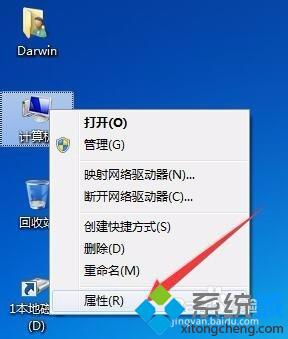
1. 下载Ghos安装器并安装在电脑上。
2. 打开Ghos安装器,选择Local -u003e Pariio -u003e To Image选项。
3. 选择备份位置和需要备份的磁盘,点击save按钮。
4. 选择压缩比例,点击o压缩或者Fas压缩,等待备份完成。
5. 以后需要还原系统时,可以使用同样的步骤进入到Ghos安装器中,选择Local -u003e Pariio -u003e From Image选项,选择备份文件和需要还原的磁盘即可。
三、一键还原精灵
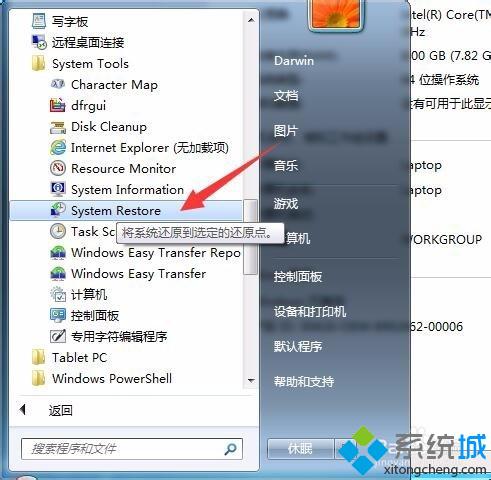
1. 下载一键还原精灵并安装在电脑上。
2. 打开一键还原精灵,选择备份系统选项。
3. 选择备份位置和需要备份的磁盘,点击下一步按钮。
4. 一键还原精灵会自动备份系统,等待备份完成。
5. 以后需要还原系统时,可以使用同样的步骤进入到一键还原精灵中,选择还原系统选项即可。
以上是三种常用的Wi7系统备份方法,可以根据自己的需求选择适合自己的方法进行备份。



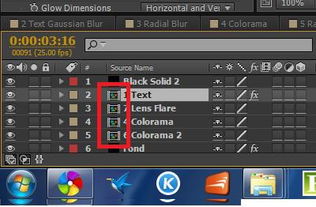
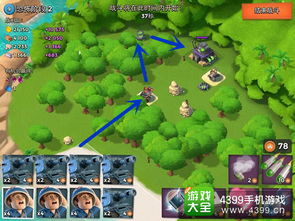




评论列表(0条)